ดาวน์โหลดฟรี KineMaster สำหรับพีซี Windows และ Mac
Kinemaster เป็นแอปตัดต่อวิดีโอที่ดีที่สุดสำหรับ Android ขออภัย ซอฟต์แวร์นี้ไม่ได้มีไว้สำหรับผู้ใช้พีซี หรือไม่มีซอฟต์แวร์สำหรับพีซี เราได้รวม ขั้นตอนการดาวน์โหลด Kinemaster เพื่อช่วยเหลือผู้ใช้ที่ต้องการดาวน์โหลดลง PC
มานำเสนอกันก่อน kinemaster สั้น ๆ อย่างที่เรารู้ว่าเป็นแอปพลิเคชั่นตัดต่อวิดีโอ Kinemaster มอบคุณสมบัติการตัดต่อวิดีโอที่ทรงพลัง ฟีเจอร์เจ๋งๆ บางอย่างคือการตอบกลับด้วยเสียง ซึ่งหมายความว่าคุณสามารถเพิ่มเสียงใหม่ให้กับเสียงที่มีอยู่ได้
คุณสมบัติต่อไปนี้คือการควบคุมความเร็วซึ่งจะช่วยให้คุณควบคุมความเร็วของวิดีโอได้ นอกจากนี้ยังมีฟีเจอร์มากมาย เช่น เอฟเฟกต์พิเศษและคำบรรยายที่จะยกระดับวิดีโอที่คุณตัดต่อแล้วไปอีกระดับ
นี่คือวิธีที่ดีที่สุดในการดาวน์โหลด Kinemaster สำหรับ PC
Kinemaster ยังถูกใช้โดยมืออาชีพเพื่อทำงานของพวกเขา เช่น แก้ไข vlogs และสร้างแอนิเมชั่น วิธีการด้านล่างจะช่วยคุณได้ ดาวน์โหลด Kinemaster สำหรับพีซี การแก้ไขที่ดีขึ้นอย่างน่าอัศจรรย์ การตัดต่อวิดีโอบนพีซีทำให้คุณสามารถตัดต่อวิดีโอได้อย่างสะดวกสบายยิ่งขึ้นเมื่อไปที่หน้าจอขนาดใหญ่
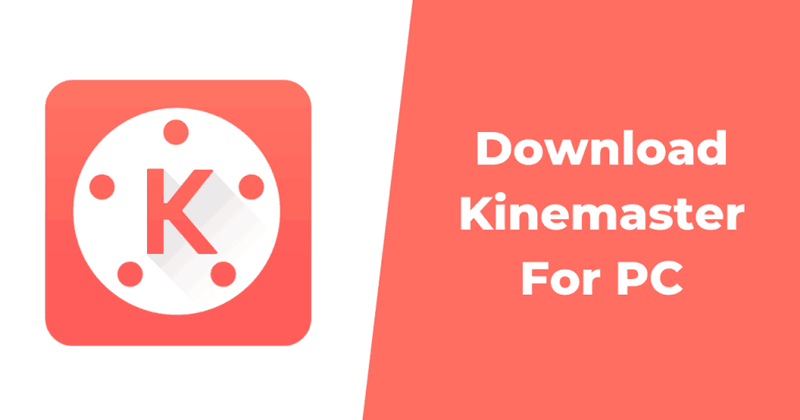
อย่างไรก็ตามคุณสมบัติจะเหมือนกัน แต่พีซีจะสะดวกกว่าในการทำงาน ผู้เชี่ยวชาญควรตัดต่อวิดีโอผ่านคอมพิวเตอร์เพราะจะให้เอฟเฟกต์ที่ดีกว่าและใช้ทุกฟีเจอร์ได้อย่างเหมาะสม มาพูดคุยกันสั้นๆ เกี่ยวกับคุณสมบัติของ Kinemaster เพื่ออธิบายคร่าวๆ
คุณสมบัติ Kinemaster:-
- เพิ่มรูปภาพ สติ๊กเกอร์ เอฟเฟกต์พิเศษ และบันทึกลายมือต่างๆ
- เพิ่มเสียงพากย์ เอฟเฟกต์พื้นหลัง และเอฟเฟกต์เสียงให้กับวิดีโอของคุณ
- คุณสามารถเดินทางและครอบตัดวิดีโอของคุณ
- ควบคุมความสว่าง ความอิ่มตัว ความคมชัดในทุกระดับ
- ใส่แอนิเมชั่นและเอฟเฟกต์ภาพเพื่อทำให้วิดีโอของคุณน่าทึ่ง
- คุณสมบัติสโลว์โมชั่นเพื่อนำไปใช้กับวิดีโอของคุณ
- ส่งออกวิดีโอเป็นรูปแบบต่างๆ
- แบ่งปันบนโซเชียลมีเดียต่าง ๆ โดยตรง
- คุณสามารถดูตัวอย่างวิดีโอได้ตลอดเวลาระหว่างการแก้ไข
รายการวิธีการดาวน์โหลด Kinemaster สำหรับพีซี:-
ก่อนอื่นเรามาพูดถึงข้อกำหนดในการรัน Kinemaster บนพีซีกันก่อน วิธีการดังกล่าวจะใช้ได้เฉพาะกับ สองระบบปฏิบัติการ Windows และ macOS ดังนั้น ตรวจสอบให้แน่ใจว่าคุณได้ติดตั้ง Windows หรือ MAC บนพีซีเพื่อใช้ Kinemaster ขออภัย มันใช้ไม่ได้กับ Windows ทุกรุ่น ดังนั้นควรเป็น 7/8/10
RAM ควรมากกว่าหรือเท่ากับ 2 GB บนคอมพิวเตอร์ของคุณ สิ่งสำคัญคือที่เก็บข้อมูล ดังนั้นคุณควรมีพื้นที่ว่างประมาณ 2GB CPU ต้องมาจาก AMD หรือ Intel หากคอมพิวเตอร์ของคุณมีข้อกำหนดข้างต้น คุณก็พร้อมใช้
ส่วนที่มีบทบาทสำคัญในการติดตั้ง Kinemaster บนพีซีคือโปรแกรมจำลอง หลายคนคงเคยได้ยินเกี่ยวกับมันมาแล้ว แต่เดี๋ยวค่อยว่ากัน อีมูเลเตอร์สร้างสภาพแวดล้อมที่คล้ายกับ Android และใช้ในการติดตั้ง ทัตบิกัต หรือเกมแอนดรอยบนพีซี
มีอีมูเลเตอร์มากมายในตลาด และคุณสามารถไปกับใครก็ได้ อีมูเลเตอร์ทั้งหมดทำงานเหมือนกัน แต่เฉพาะชื่อแบรนด์เท่านั้นที่แตกต่างกัน ดังนั้นคุณไม่ต้องกังวล ที่นี่ เราจะใช้ NOX Player ซึ่งได้รับรางวัลอีมูเลเตอร์ที่ดีที่สุดจากชุมชนเทคโนโลยีต่างๆ
#1) ขั้นตอนการดาวน์โหลด Kinemaster:-
วันที่ 1: ดาวน์โหลดครั้งแรก ผู้เล่น NOX จาก ที่นี่ . หลังจากดาวน์โหลด ให้ดำเนินการติดตั้งให้สำเร็จ หากคุณได้รับข้อผิดพลาดระหว่างการติดตั้ง แสดงว่าความต้องการของคอมพิวเตอร์ของคุณเหลือน้อย อย่างไรก็ตาม คุณสามารถลองใช้ทางเลือกอื่นที่เราจะแสดงด้านล่าง
ขั้นตอนที่สอง: หลังจากติดตั้งแล้วให้เปิดขึ้นมาแล้วระบบจะถามถึงการลงทะเบียนหรือรายละเอียดที่จำเป็น กรอกรายละเอียดแล้วไปต่อ
วันที่ 3: ตอนนี้ คุณจะเห็นสภาพแวดล้อมของ Android อย่างแม่นยำ มันจะดูเหมือน Android Store ดังนั้นให้ค้นหา Kinemaster ในแถบค้นหาของเครื่องเล่น NOX ของคุณ
วันที่ 4: คุณจะเห็น Kinemaster ในผลลัพธ์หลังจากค้นหา ตอนนี้คุณต้องคลิกที่ปุ่มติดตั้งเพื่อติดตั้ง Kinemaster บนพีซีของคุณ เมื่อคุณคลิกติดตั้ง Kinemaster จะถูกติดตั้งและคุณสามารถดำเนินการต่อไปได้
ชื่อ: แอปจะถูกดาวน์โหลดภายในโปรแกรมจำลอง ซึ่งหมายความว่าคุณจะได้รับไอคอนแอป Kinemaster ใน NOX Player
#2.) ทางเลือกในการดาวน์โหลด Kinemaster บนพีซี:-
หากวิธีการข้างต้นใช้ไม่ได้ผล ขั้นแรกให้ทำข้อกำหนดเบื้องต้นของคอมพิวเตอร์อีกครั้ง หากข้อกำหนดของคอมพิวเตอร์ตรงกันและคุณยังคงได้รับข้อผิดพลาด คุณสามารถลองใช้วิธีนี้ในภายหลัง

บางครั้งอีมูเลเตอร์บางตัวไม่ทำงานในระบบเนื่องจากข้อผิดพลาดของซอฟต์แวร์บางอย่าง ตอนนี้เราจะใช้ bluestacks มันเป็นโปรแกรมจำลองที่เรียบง่ายและมีประสิทธิภาพ นักเล่นเกมหลายคนใช้เพื่อเล่นเกม Android บนพีซี การติดตั้งเหมือนกันทุกประการ เริ่มต้นด้วยการติดตั้ง
วันที่ 1: ดาวน์โหลด Bluestacks จาก ที่นี่ และติดตั้งบนคอมพิวเตอร์ของคุณ
วันที่ 2: หลังจากติดตั้งแล้ว ให้ดำเนินการลงทะเบียนและติดตั้งพื้นฐานต่อไป
ชื่อ: ติดตั้ง Microsoft .net Framework บนคอมพิวเตอร์ของคุณเพื่อหลีกเลี่ยงข้อผิดพลาดในการติดตั้ง
วันที่ 3: ตอนนี้ คุณพร้อมที่จะดาวน์โหลด Kinemaster แล้ว ค้นหา Kinemaster บน Bluestacks คุณจะได้รับ แอพ Kinemaster ในผลลัพธ์
วันที่ 4: ติดตั้ง Kinemaster และคุณทำเสร็จแล้ว เปิดมันขึ้นมาและทำการตัดต่อวิดีโอที่ยอดเยี่ยมของคุณต่อไป
เหตุใดจึงต้องใช้ KineMaster สำหรับพีซีและ Mac
Kinemaster เป็นโซลูชันการตัดต่อวิดีโอที่ไม่เหมือนใครสำหรับผู้ใช้มือถือและคอมพิวเตอร์ คุณสามารถแก้ไขโปรเจ็กต์วิดีโอสั้นของคุณเพื่อสร้างภาพยนตร์ที่ยาวขึ้นได้อย่างง่ายดาย Kinemaster อยู่ในตำแหน่งที่ดีในโครงการวิดีโอขนาดยาว และการตัดต่อวิดีโอทำได้ง่ายมากด้วยซอฟต์แวร์นี้
KineMaster มีคลังวิดีโอของพรีเซ็ต พารามิเตอร์ ชื่อ และจุดหยุด ได้รับการออกแบบมาเพื่อให้ขั้นตอนการแก้ไขง่ายขึ้นและเร็วขึ้นสำหรับผู้ใช้อุปกรณ์พกพา หากคุณยังไม่ได้ลองใช้ KineMaster ให้ลองดูด้วยตัวคุณเอง ผู้ใช้ YouTube ส่วนใหญ่ยังใช้ Kinemaster เพื่อพัฒนาและแก้ไขวิดีโอ YouTube
ฉันจะดาวน์โหลด KineMaster เวอร์ชันเต็มสำหรับพีซีได้อย่างไร
KineMaster เวอร์ชัน PC ไม่ได้มาพร้อมกับคุณสมบัติและโปรแกรมเสริมทั้งหมดที่ติดตั้งไว้ล่วงหน้า อันที่จริงไม่มี KineMaster เวอร์ชันที่รองรับอย่างเป็นทางการสำหรับผู้ใช้ Windows หรือ macOS ของแท้ ดังนั้นเราต้องติดตั้ง Kinemaster ใน Android Emulators แต่ไม่ต้องกังวล KineMaster ทำงานได้ดีในอีมูเลเตอร์ และคุณปรับแต่งได้อย่างรวดเร็วด้วยวิธีนี้ ต่อไปนี้คือคำแนะนำโดยย่อในการดาวน์โหลด KineMaster เวอร์ชันเต็มสำหรับพีซี:
- ในการเริ่มต้น ให้ติดตั้งโปรแกรมจำลอง Bluestacks บนพีซีของคุณ
- หลังจากติดตั้ง Bluestacks ให้คลิกที่ส่วน “แอพของฉัน” .
- ที่นี่คุณต้องเปิด Play Store และค้นหา "ไคน์มาสเตอร์"
- ลงชื่อเข้าใช้ด้วยบัญชี Google ของคุณและการดาวน์โหลดจะเริ่มขึ้นโดยอัตโนมัติ
- รอสักครู่เพื่อดาวน์โหลดและ voila! Kinemaster พร้อมแก้ไข!
หมายเหตุ: หากคุณมีปัญหากับ Bluestacks & Kinemaster เพียงติดตั้ง Microsoft .net Framework บนคอมพิวเตอร์ของคุณ
บทสรุป
วิธีการง่ายๆ เหล่านี้จะช่วยให้คุณ ติชญีล Kinemaster บนพีซีของคุณ โดยไม่ประสบปัญหาใดๆ คุณต้องปฏิบัติตามข้อกำหนดของพีซี ดังนั้นตรวจสอบให้แน่ใจว่าพีซีของคุณมีข้อกำหนดขั้นต่ำ และควรติดตั้ง Kinemaster คุณสามารถใช้ Kinemaster ในงานทางการได้เช่นเดียวกับซอฟต์แวร์ตัดต่อวิดีโอที่ทรงพลัง







